Panduan Pengguna iPad
- Selamat Datang
- Baru dalam iOS 12
-
- Bangunkan dan buka kunci
- Ketahui gerak isyarat asas
- Ketahui gerak isyarat untuk model dengan Face ID
- Terokai skrin Utama dan app
- Tukar seting
- Ambil gambar skrin
- Laraskan kelantangan
- Tukar atau nyahaktifkan bunyi
- Cari kandungan
- Guna dan sesuaikan Pusat Kawalan
- Lihat dan susun Paparan Hari Ini
- Akses ciri daripada skrin Kunci
- Melancong dengan iPad
- Setkan masa skrin, peruntukan dan had
- Selaraskan iPad menggunakan iTunes
- Cas dan pantau bateri
- Ketahui makna ikon status
-
- Aksesori yang disertakan dengan iPad
- Sambungkan peranti Bluetooth
- Strim audio dan video ke peranti lain
- Sambung ke TV, projektor, atau monitor
- Kawal audio pada berbilang peranti
- Apple Pencil
- Gunakan Smart Keyboard dan Folio Smart Keyboard
- Gunakan Magic Keyboard
- AirPrint
- Handoff
- Gunakan Papan Klip Universal
- Buat dan terima panggilan Wi-Fi
- Instant Hotspot
- Hotspot Peribadi
- Pindahkan fail dengan iTunes
-
-
- Bermula dengan ciri kebolehcapaian
- Pintasan Kebolehcapaian
-
-
- Aktifkan dan berlatih menggunakan VoiceOver
- Tukar seting VoiceOver anda
- Pelajari gerak isyarat VoiceOver
- Kendalikan iPad menggunakan gerak isyarat VoiceOver
- Kawal VoiceOver menggunakan rotor
- Gunakan papan kekunci atas skrin
- Tulis dengan jari anda
- Kawal VoiceOver dengan Magic Keyboard
- Taipkan braille atas skrin menggunakan VoiceOver
- Gunakan paparan braille
- Gunakan VoiceOver dalam app
- Sebut pilihan, sebut skrin, maklum balas penaipan
- Zum
- Kanta Pembesar
- Seting paparan
- Face ID dan perhatian
-
- Akses Dibantu
-
- Maklumat keselamatan penting
- Maklumat pengendalian penting
- Zum app untuk memenuhi skrin
- Dapatkan maklumat tentang iPad anda
- Lihat atau tukar seting selular
- Ketahui lanjut tentang perisian dan perkhidmatan iPad
- Pernyataan pematuhan FCC
- Pernyataan pematuhan ISED Kanada
- Maklumat Laser Kelas 1
- Apple dan persekitaran
- Maklumat pembuangan dan kitar semula
- Pernyataan pematuhan ENERGY STAR
- Hak Cipta
Lihat peta pada iPad
Dalam app Peta ![]() , cari lokasi anda pada peta dan zum masuk dan keluar untuk melihat butiran yang anda perlukan.
, cari lokasi anda pada peta dan zum masuk dan keluar untuk melihat butiran yang anda perlukan.
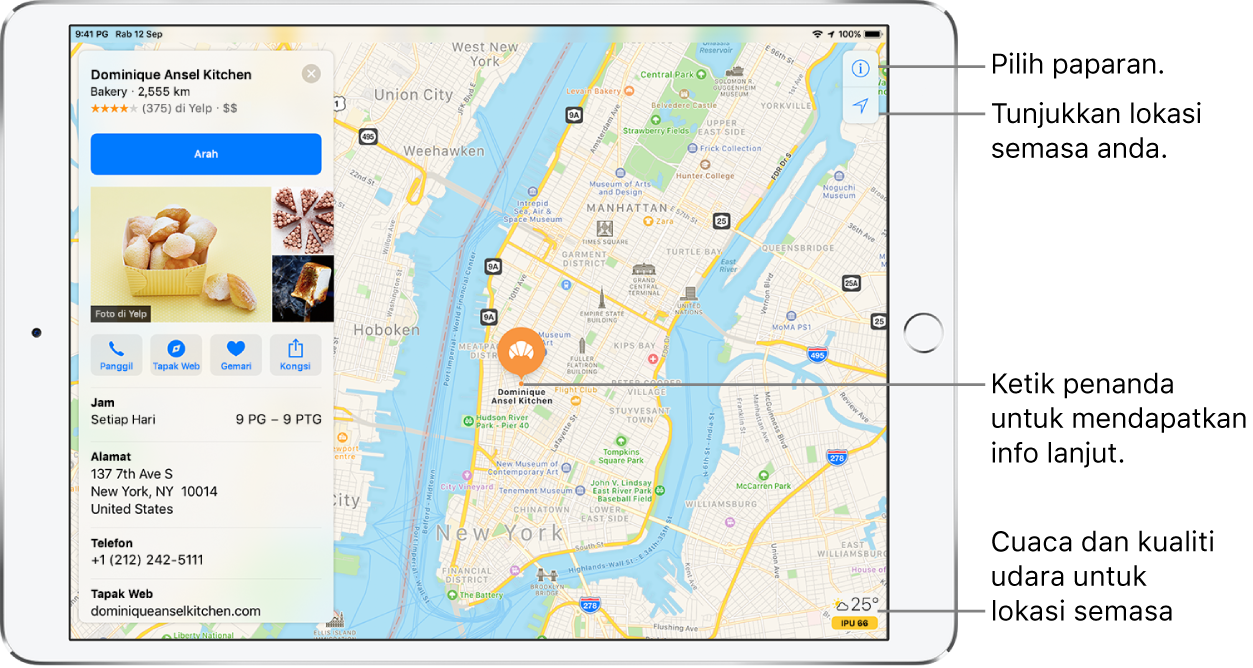
AMARAN: Untuk maklumat penting tentang navigasi dan mengelakkan gangguan yang boleh membawa kepada situasi berbahaya, lihat Maklumat keselamatan penting untuk iPad.
Tunjukkan lokasi semasa anda
Ketik ![]() ; kedudukan anda ditandakan di bahagian tengah peta.
; kedudukan anda ditandakan di bahagian tengah peta.
Bahagian atas peta adalah utara. Untuk menunjukkan arah anda berbanding utara di bahagian atas, ketik ![]() . Untuk terus menunjukkan utara di bahagian atas, ketik
. Untuk terus menunjukkan utara di bahagian atas, ketik ![]() atau
atau ![]() .
.
Pilih antara paparan jalan raya, transit dan satelit
Ketik ![]() , kemudian pilih Peta, Transit, atau Satelit.
, kemudian pilih Peta, Transit, atau Satelit.
Jika maklumat transit tidak tersedia, ketik Lihat App Penghalaan untuk menggunakan app bagi pengangkutan awam dan mod lain.
Gerak, zum dan putarkan peta
Bergerak dalam peta: Seret peta.
Zum masuk atau keluar: Dwiketik dan tahan jari anda pada skrin, kemudian seret ke atas untuk mengezum masuk atau seret ke bawah untuk mengezum keluar. Atau, cubit buka atau tutup pada peta.
Skala muncul di penjuru kiri atas semasa anda menzum. Untuk menukar unit jarak, pergi ke Seting
 > Peta, kemudian pilih Dalam Batu atau Dalam Kilometer.
> Peta, kemudian pilih Dalam Batu atau Dalam Kilometer.Putarkan peta: Sentuh dan tahan peta dengan dua jari, kemudian putar jari anda.
Untuk menunjukkan utara di bahagian atas skrin selepas anda memutarkan peta, ketik
 .
.
Lihat peta 3D
Pada peta jalan atau transit 2D: Seret dua jari ke atas.
Pada peta satelit 2D: Ketik 3D berhampiran bahagian kanan atas.
Semasa melihat peta 3D, anda boleh melakukan yang berikut:
Laraskan sudut: Seret dua jari ke atas atau bawah.
Lihat bangunan dan ciri-ciri kecil lain dalam 3D: Zum masuk.
Kembali ke peta 2D: Ketik 2D berhampiran bahagian kanan atas.